Problem s crnim ekranom Resident Evil Villagea
U ovom članku pokušat ćemo riješiti problem crnog zaslona s kojim se igrači Resident Evil Villagea susreću dok se povezuju s igrom.
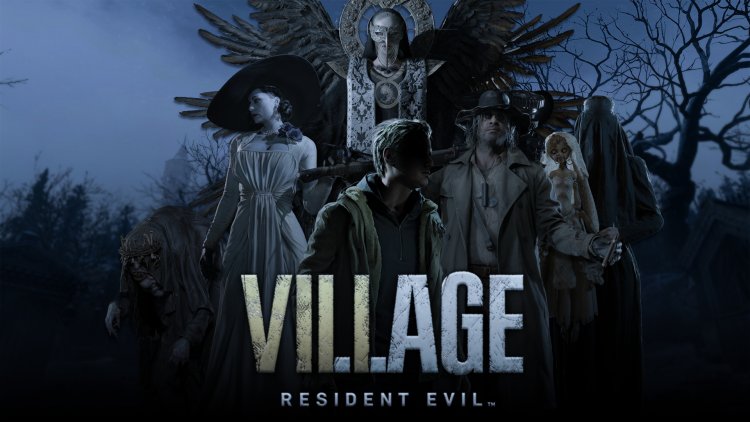
Problem s crnim ekranom s kojim se igrači Resident Evil Villagea susreću nakon pokretanja igre sprječava igrače da pristupe igri, prekidajući iskustvo igre. Ako naiđete na takvu pogrešku, problem možete riješiti poduzimanjem sljedećih koraka.
Zašto imam crni ekran Resident Evil Villagea?
Pogreške s crnim ekranom koje susrećemo na PC platformi često se mogu pojaviti kao rezultat neažurnosti upravljačkih programa grafičke kartice. Ali ne možemo biti zadovoljni samo ovom situacijom. S takvim problemom možemo naići zbog ove greške crnog ekrana, koju susrećemo kao ekstra, zbog situacije u kojoj igra nije ažurna. Ako je naša igra ažurirana i ne naiđemo izravno na crni ekran, možda postoji problem u igri. Za to, programeri Resident Evil Villagea mogu ispraviti pogrešku crnog zaslona donošenjem novog ažuriranja.
Kako riješiti problem sa crnim ekranom Resident Evil Villagea?
Kako bismo riješili ovu grešku na koju smo naišli, pokušat ćemo riješiti problem dajući vam nekoliko prijedloga.
1-) Provjerite integritet datoteke igre
Provjerit ćemo integritet datoteke igre i osigurati skeniranje i preuzimanje datoteka koje nedostaju ili neispravne. Za ovo;
- Otvorite Steam program.
- Otvorite izbornik knjižnice.
- Desni klik na igru Resident Evil Village s lijeve strane i otvorite karticu Značajke.
- Otvorite izbornik Lokalne datoteke na lijevoj strani zaslona koji se otvara.
- Kliknite gumb "Provjeri integritet datoteka igre" u izborniku Lokalne datoteke na koji smo naišli.
Nakon ovog postupka, preuzimanje će se izvršiti skeniranjem oštećenih datoteka igre. Nakon što je proces završen, pokušajte ponovno otvoriti igru.
2-) Provjerite okvire igre
Nedostatak okvira za igre na vašem računalu može stvoriti razne pogreške u igri. Stoga vaše računalo mora imati DirectX, .NET Framework, VCRedist aplikacije.
- Kliknite da biste preuzeli trenutni .NET Framework.
- Kliknite za preuzimanje ažuriranog VCRedist.
- Kliknite da biste preuzeli trenutni DirectX.
Nakon izvođenja ažuriranja, možete ponovno pokrenuti računalo i pokrenuti igru te provjeriti postoji li problem.
3-) Ažurirajte svoje upravljačke programe
Provjerite jesu li vaša video kartica i drugi upravljački programi okvira ažurirani. Za ovo;
- Preuzmite i instalirajte Driver Booster.
- Otvorite program Driver Booster.
- Izvršite postupak skeniranja pritiskom na tipku SCAN na ekranu koji se pojavi.
Nakon što skeniranje završi, otkrit će razne zastarjele upravljačke programe. Izvršite ažuriranje odabirom zastarjelih upravljačkih programa i ponovno pokrenite računalo. Nakon ovog postupka otvorite našu igru i provjerite postoji li problem.
4-) Isključite antivirusni program
Ako neki antivirusni program radi u pozadini, možda pokreće igru Ark Survival Evolved. Možete pokušati ući u igru tako da onemogućite antivirusni program koji za to koristite. U takvim slučajevima, antivirusni program može otkriti bilo koju datoteku igre kao prijetnju i staviti je u karantenu.
5-) Zatvorite i otvorite Steam program
Pokušajte ponovno otvoriti tako da zatvorite Steam program ili se odjavite sa svog Steam računa. To će vam omogućiti da povučete podatke na svoj račun i omogućite nesmetano pokretanje igre. Prilikom zatvaranja Steam programa, preporučamo da ga zatvorite uz pomoć upravitelja zadataka kako biste ga potpuno zatvorili. Nakon što se odjavite sa svog Steam računa i ponovno se prijavite, možete pokušati pokrenuti igru Ark Survival Evolved pristupom izborniku My Steam Libraries.
6-) Dodajte novog korisnika sustava Windows
Igrači koji su naišli na crni ekran u igri Resident Evil Village uspjeli su riješiti problem dodavanjem novog korisnika Windowsa. Na taj način možemo pronaći rješenje problema. Ali važna stvar koju ćemo učiniti da riješimo ovaj problem je da korisničko ime trebamo napisati koristeći engleske znakove.
- Otvorite početni zaslon za pretraživanje.
- Na zaslonu za pretraživanje upišite Upravljačka ploča i otvorite je.
- Otvorite korisničke račune.
- Otvorite korisničke račune na ekranu koji se otvori.
- U izborniku koji se otvori kliknite Upravljanje drugim računom.
- Kliknite na Dodaj novog korisnika u postavkama računala u nastavku.
- Na ekranu koji se otvori kliknite opciju Dodaj nekog drugog na ovo računalo pod naslovom izbornika Ostali korisnici.
- Kliknite na "Nemam podatke za prijavu ove osobe" na ekranu koji se pojavi.
- Zatim kliknite "Dodaj korisnika bez Microsoft računa".
- Nakon ovog postupka, izvršite postupak prijave korisnika koristeći korisničko ime u engleskim znakovima.
- Nakon dodavanja korisničkog računa, kliknite novog korisnika u izborniku "Drugi korisnici", kliknite "Promijeni vrstu računa" i postavite ga kao administratora.
Zatim se prijavite na korisnika kojeg smo dodali. Što trebamo učiniti nakon što se prijavimo na novododanog korisnika;
- Otvaramo ga tako da na početnom zaslonu pretraživanja upišemo Postavke jezika.
- Kliknite "Dodaj jezik" pod naslovom Željeni jezici.
- Zatim preuzmite engleski (Ujedinjeno Kraljevstvo) jezik.
- Nakon dovršetka preuzimanja, odabiremo engleski jezični paket iz kojeg smo preuzeli Windows jezik prikaza, ponovno pokrećemo računalo i ulazimo u igru s novim korisnikom kojeg smo dodali.
![Kako popraviti pogrešku YouTube poslužitelja [400]?](https://www.hatauzmani.com/uploads/images/202403/image_380x226_65f1745c66570.jpg)
























